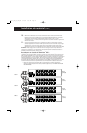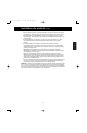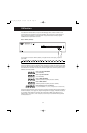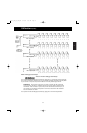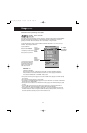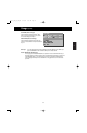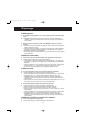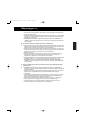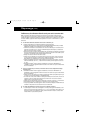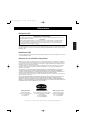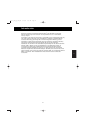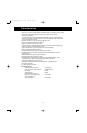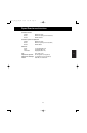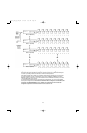Problèmes avec les ordinateurs utilisant la sortie pour souris à connexion série:
Note: L’OmniView
™
PRO utilise une technologie de conversion de souris intégrée. Cette technologie
convertit les signaux de la souris PS/2 au niveau de la console en signaux de souris à connexion série. Il est
possible que l’applet du système du panneau de configuration de Windows
®
9x n’indique pas qu’il a détecté
une souris. Toutefois, l’applet du modem indiquera la présence d’une souris à connexion série sur un port
série donné.
Q: Les ordinateurs démarrent correctement mais la souris ne fonctionne pas.
R: • Vérifiez que les câbles sont correctement insérés dans les ports appropriés.
• Vérifiez le câble et assurez-vous qu’il s’agit bien d’un câble DB9 mâle/femelle droit tel que le câble
F2N209cXX-T de Belkin (“XX” représente la longueur du câble en pieds).
• Vérifiez la documentation de votre ordinateur ou de votre carte maîtresse pour vous assurer que les
ports série sont activés et qu’il n’y a pas de conflits d’IRQ (requête d’interruption) ou d’adresse de
base avec d’autres ports série ou modems.
• Branchez une souris à connexion série directement dans votre ordinateur et redémarrez. Si le pointeur
de la souris ne bouge toujours pas, il se peut qu’aucun pilote de souris série ne soit installé ou que le
port série de votre ordinateur souffre d’autres problèmes ou conflits.
• Essayez une autre souris PS/2 au niveau de la console.
• Vérifiez que vous utilisez bien une vraie souris PS/2 (à la console). Une souris combo ne fonctionne
que tant qu’elle est configurée en mode PS/2 avec l’adaptateur approprié. Une souris à connexion
série seulement, avec adaptateur pour souris combo, NE fonctionnera PAS.
• Vérifiez que l’adaptateur de courant est bien branché et qu’il fonctionne correctement. Vous devez
utiliser une alimentation de 12 V c.c., 1 000 mA minimum. Vérifiez que l’interrupteur de courant est
sur “ON”.
• Réinitialisez l’OmniView
™
PRO en appuyant simultanément sur les boutons “BANK/SCAN “et
“CHANNEL” à l’avant de l’appareil. Accédez à nouveau au menu OSD. Tous les ports actifs devraient
alors avoir été détectés.
Q: Lorsque je commute d’un port à l’autre, le mouvement de la souris est complètement erratique.
Que dois-je faire ?
R: • Réinitialisez l’OmniView
™
PRO en appuyant simultanément sur les boutons “BANK/SCAN” “et
2CHANNEL” à l’avant de l’appareil. Accédez à nouveau au menu OSD. Tous les ports actifs devraient
alors avoir été détectés.
• Vérifiez que vous n’avez chargé qu’un seul pilote de souris série. Vérifiez que le pilote est prévu pour
une souris à connexion série standard ou compatible Microsoft
®
.
• Au niveau de la console, évitez d’utiliser une souris spéciale telle qu’une souris sans fil, une souris de
navigation ou des souris dotées de plus de deux boutons de fonction. Les souris non standard
utilisent souvent un protocole souris non PS/2.
• Vérifiez qu’aucun autre pilote de souris n’est chargé dans vos fichiers “config.sys” ou “autoexec.bat”.
• Évitez de bouger la souris ou d’appuyer sur un de ses boutons en changeant de port.
• Vous pouvez réinitialiser la souris et supprimer ainsi les mouvements erratiques en la débranchant de
l’OmniView
™
PRO pendant 2 à 3 secondes environ et en la rebranchant.
Q: La roulette de l’Intellimouse
®
ne fonctionne pas sur mon ordinateur. Pourquoi ?
R: • La technologie de conversion de souris intégrée ne convertit que les signaux PS/2 standard, à savoir
les boutons et le mouvement des coordonnées “x” et “y” et non le mouvement de la roulette ou du
bouton de la roulette. Ceci s’explique par le fait que les données de la roulette et du bouton de la
roulette utilisent un protocole autre que PS/2.
Dépannage (suite)
38
F1D116_OSD_cf_man.qxd 4/20/00 4:08 PM Page 38